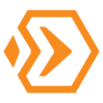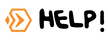Gestión de Contactos (Proveedores y Clientes)
Cualquier contacto puede ser proveedor, cliente o ambos (proveedor y clientes)
Adición de proveedores y clientes


- Ir a Contactos -> Proveedores o Cliente
- Haga clic en agregar nuevo contacto. Seleccione el tipo de contacto: proveedor/cliente/ambos
- Según el tipo de contacto seleccionado, mostrará los campos relevantes. Rellene los datos pertinentes.
- Haga clic en el botón Más Más información para ver más campos.
- Términos de pago : Esto ayudará al sistema a notificarle cualquier pago pendiente para proveedores y clientes. Puede especificar el plazo de pago en días o meses.
- Grupo de clientes: Lea los detalles aquí.
- Límite de crédito: Esta es la cantidad máxima de crédito que se le puede dar al cliente. Si en alguna venta el crédito supera este monto entonces no se permitirá vender a crédito.
- Saldo inicial: Saldo inicial de un cliente o proveedor antes de comenzar a usar UltimatePOS. Entonces, si hay algún saldo anterior, puede agregarlo aquí.
- Saldo anticipado: A veces el cliente/proveedor paga/toma dinero por adelantado. Esto mostrará el monto del saldo adelantado pagado o cobrado por el cliente/proveedor respectivamente.
Visualización de proveedores y clientes
- Para ver detalles sobre un Proveedor o Cliente, haga clic en el botón Ver. Mostrará los detalles completos junto con las transacciones relevantes (Compras y Ventas) para ese contacto.
- Pagar el monto adeudado: Puede usar este botón para pagar el monto adeudado de un cliente o proveedor. Esto pagará el monto total adeudado de todas las facturas.
Asignación de contactos a usuarios
Puede asignar contactos (clientes y proveedores) a un uso particular siguiendo los pasos a continuación.
- En su pos\config\constants.php cambie el valor de enable_contact_assign a verdadero.
- Al agregar el usuario, marque la etiqueta » asignar a un contacto específico».
- Ahora, al agregar contacto, seleccione el usuario al que desea asignar.